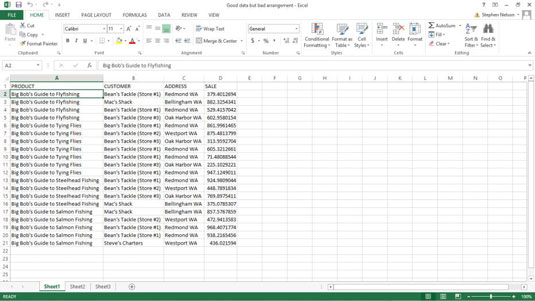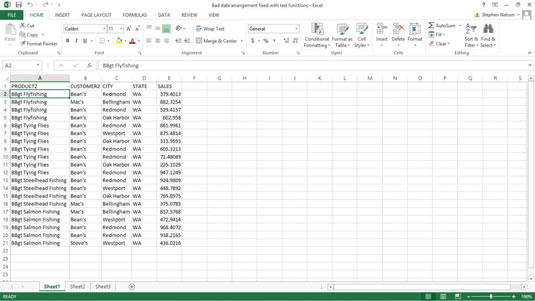Et af de almindelige problemer med data, som du importerer til Excel, er, at dine tekstetiketter ikke er helt rigtige. For eksempel kan du finde dig selv med oplysninger om by, stat og postnummer, der er en del af en adresse, der er gemt i en enkelt celle i stedet for i tre separate celler.
Eller du kan finde den samme information gemt i tre separate celler, når du vil have dataene gemt i en enkelt celle. Du kan også opleve, at informationer, som du ønsker gemt som etiketter i stedet, gemmes som værdier og omvendt.
Hvad er den store sag?
Bare for at give dig en hurtig idé om, hvad dette betyder, så tag et kig på disse arbejdsark. Okay, det er falske data. Men eksemplerne viser en fælles situation. Listeoplysningerne, du ser her, bruger unødvendigt lange produktnavne, føjer nogle kundenavne op ved at tilføje butiksnumre til kundenavne og placerer derefter alle by- og statoplysninger i ét felt. Yuk.
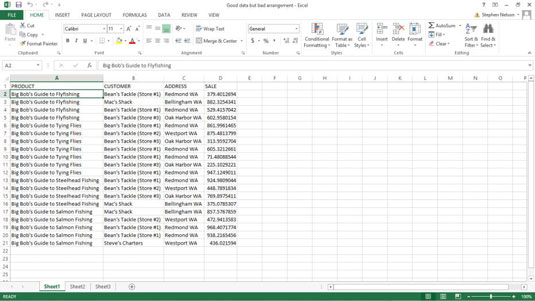
Tjek, hvordan disse oplysninger omarrangeres, så de er meget nemmere at sortere og filtrere. F.eks. forkorter feltet PRODUCT2 produktnavnet ved at ændre Big Bob's Guide til til kun BBgt.
Butiksnavnene er i det væsentlige redigeret ned til kun det første ord i butiksnavnet - en nem ændring, der gør det muligt for dig at se salget af Bean's Tackle, Mac's Shack og Steve's Charters. ADRESSE-oplysningerne er opdelt i to felter: BY og STAT.
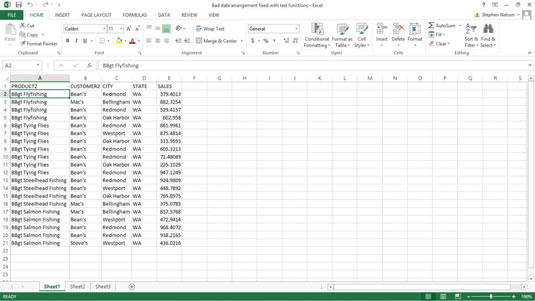
Her er et andet vigtigt punkt: Omarrangeringen gør det muligt at krydstabulere dataene ved hjælp af en pivottabel (noget.
Svaret på nogle af dine problemer
Al denne redigering udføres ved hjælp af tekstfunktioner.
Excel indeholder to dusin tekstfunktioner, der gør det muligt for dig at manipulere tekststrenge på måder, så du nemt kan omarrangere og manipulere de data, du importerer til en Excel-projektmappe.
Hvis du lige har læst ordet funktion, og du klør dig i hovedet, kan det være en god idé at gennemgå indholdet af appendiks.
For at få beskrivelser af tekstfunktioner skal du klikke på pil ned ved siden af AutoSum-funktionen på fanen Hjem og vælge Flere funktioner fra rullelisten Excel viser.
Når Excel viser dialogboksen Indsæt funktion, skal du vælge tekstindtastningen fra feltet Eller vælg en kategori og derefter rulle gennem listen over tekstfunktioner, som Excel viser i feltet Vælg en funktion, indtil du ser den funktion, du har et spørgsmål til .
I Excel 2007 eller Excel 2010 vælger du fanen Hjem, vælg Indsæt → Funktion for at vise dialogboksen Indsæt funktion.